Voordat u met een geluidskaart aan de slag gaat, moet u verschillende stappen uitvoeren om het systeem een nieuw apparaat te laten detecteren en aanvullende software op uw computer te installeren.
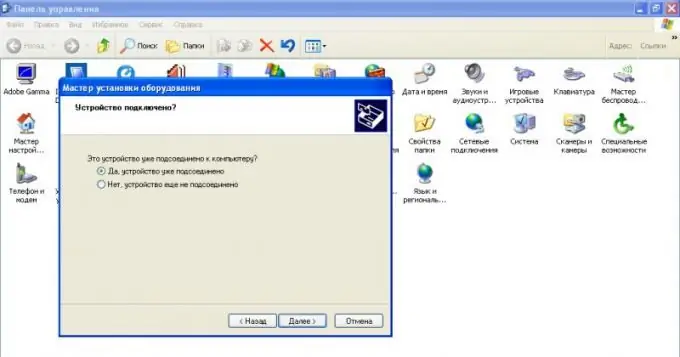
Noodzakelijk
drivers voor een verdere correcte werking van het bord
instructies:
Stap 1
Zet uw computer uit en haal de stekker uit het stopcontact. Gebruik een schroevendraaier om het linker behuizingsdeksel te verwijderen. Zoek de bijbehorende geluidskaartconnector op het moederbord.
Stap 2
Plaats de kaart voorzichtig en zorg ervoor dat deze overeenkomt met de connector. Sluit de computerkap, sluit de luidsprekerdraden aan op de geluidskaart. Als je er meerdere hebt, is er maar één voldoende, steek deze in de groene connector.
Stap 3
Zet uw computer aan. Open het "Configuratiescherm", selecteer in het menu "Apparaten installeren". U ziet een nieuw venster van de hardware-installatiewizard, volg de instructies en zoek naar beschikbare apparaten in de configuratie van uw computer.
Stap 4
Selecteer in de lijst met apparatuur die verschijnt uw geluidskaart, installeer de software met behulp van de wizard. Om dit te doen, als u stuurprogramma's op een optische of harde schijf hebt, geeft u het pad ernaartoe met behulp van de knop "Bladeren". Voltooi de installatie volgens de instructies van de wizard Nieuwe hardware toevoegen.
Stap 5
Als u geen stuurprogramma's voor uw geluidskaart hebt, laat de wizard dan verbinding maken met het netwerk om ze te vinden en installeer ze vervolgens. Zorg ervoor dat uw internetverbinding actief is.
Stap 6
Gebruik ook de gebruikelijke schijfinstallatiemethode die bij de aankoop van de apparaten is geleverd. Plaats het in de drive en gebruik het installatiemenu dat verschijnt om uw geluidskaart te installeren. Start je computer opnieuw op.
Stap 7
Zorg ervoor dat u de juiste codecs hebt geïnstalleerd. Schakel elk audiobestand op uw mediaspeler in om te controleren of u het apparaat correct hebt geïnstalleerd. Als uw geluidskaart in het moederbord is ingebouwd, bevindt het apparaatstuurprogramma zich meestal op de gedeelde softwareschijf.






